如何從 phpMyAdmin 重置 WordPress 密碼
已發表: 2022-11-22- 為什麼要從 phpMyAdmin 重置您的 WordPress 密碼?
- 到底什麼是 phpMyAdmin?
- 如何從 phpMyAdmin 重置 WordPress 密碼
- 關於如何從 phpMyAdmin 重置 WordPress 密碼的最終建議
忘記密碼? “丟失密碼”鏈接不起作用? 是時候學習如何從 phpMyAdmin 重置 WordPress 密碼了。
估計每天有 13,000 個 WordPress 網站遭到黑客攻擊,因此發生這種情況的並不只有您一個。 你也不是沒有辦法。 事實上,您可以使用 phpMyAdmin 輕鬆重置密碼。
本指南將回答三個關鍵問題:
- 為什麼要從 phpMyAdmin 重置您的 WordPress 密碼?
- 到底什麼是 phpMyAdmin?
- 如何從 phpMyAdmin 重置 WordPress 密碼
讓我們深入研究吧!
在這裡您可以找到有關如何創建 WordPress 網站的完整指南
為什麼要從 phpMyAdmin 重置您的 WordPress 密碼?
在大多數情況下,重置 WordPress 密碼的最佳且最簡單的方法是單擊登錄表單下的“丟失密碼”鏈接。 不幸的是,在某些情況下此鏈接不起作用:
- 如果您的 WordPress 網站未發送密碼恢復電子郵件
- 如果您遭到黑客攻擊並且黑客更改了電子郵件地址和密碼
- 如果您無法訪問您的管理員電子郵件地址
如果您發現自己處於這些情況之一,則需要從數據庫中重置密碼,這最容易通過 phpMyAdmin 完成。
到底什麼是 phpMyAdmin?
phpMyAdmin 是一款免費軟件工具,可讓您更輕鬆地管理網站的數據庫、表格、用戶、權限和其他關鍵方面。 此工具獨立於 WordPress,必須通過您的虛擬主機帳戶訪問。
讓我們來看看如何使用 phpMyAdmin 來重設密碼吧!
如何從 phpMyAdmin 重置 WordPress 密碼
第一步:打開phpMyAdmin
您需要做的第一件事是從 cPanel 打開 phpMyAdmin 數據庫。 您可以通過登錄您的虛擬主機帳戶並單擊“cPanel”或“我的 cPanel”選項來訪問 cPanel。 在大多數情況下,這將位於您帳戶頁面的頂部,但位置可能因您的主機而異。
打開 cPanel 後,向下滾動到“數據庫”並單擊“phpMyAdmin”以打開 phpMyAdmin 儀表板。

您也可以通過 URL 直接訪問 PHPMyAdmin:mywebsite.com/phpmyadmin 但這並不總是可行的。
第二步:訪問wp_users表
從這裡您需要打開 WordPress 數據庫,這將是頁面左側邊欄中列出的第一個數據庫。
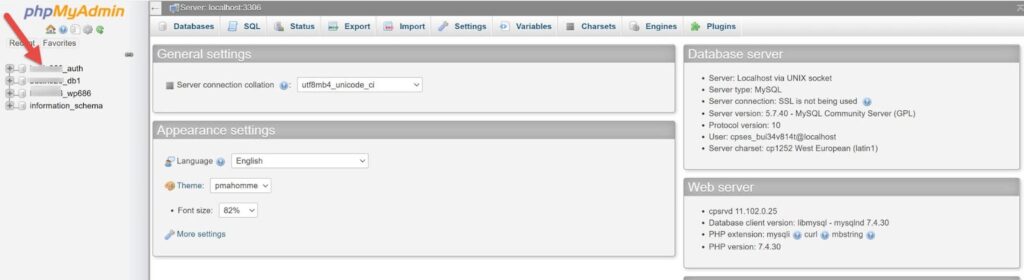
您現在會看到一長串表格,其中包含有助於您的 WordPress 網站順利運行的關鍵數據。 在列表中找到“wp_users”並單擊它。

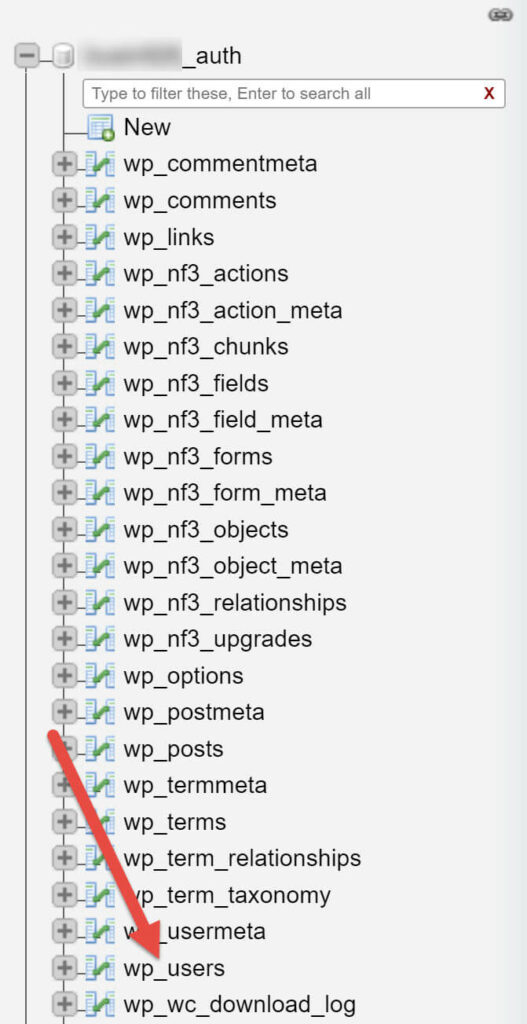
專業提示: “wp”是您的核心 WordPress 表格的默認前綴,因此黑客知道要尋找它。 如果您想提高站點安全性,可以更改表前綴。
第三步:找到用戶
當您打開“wp_users”表時,您將能夠看到基本的用戶信息,例如用戶名、電子郵件地址和密碼。 找到您的用戶列表,然後單擊該行中的“編輯”鏈接。
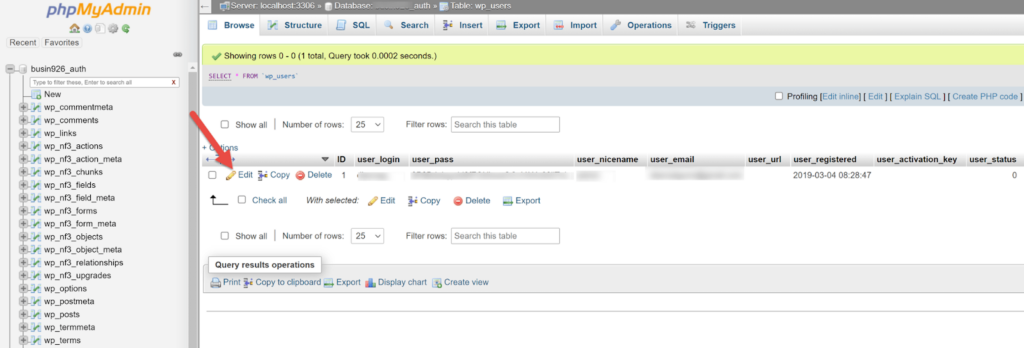
第四步:修改密碼
在下一頁上,您將能夠更改此帳戶的所有基本詳細信息。 您會在“user_pass”下看到當前密碼。 要更改此設置,只需單擊文本區域,刪除當前密碼,然後輸入一個新密碼。
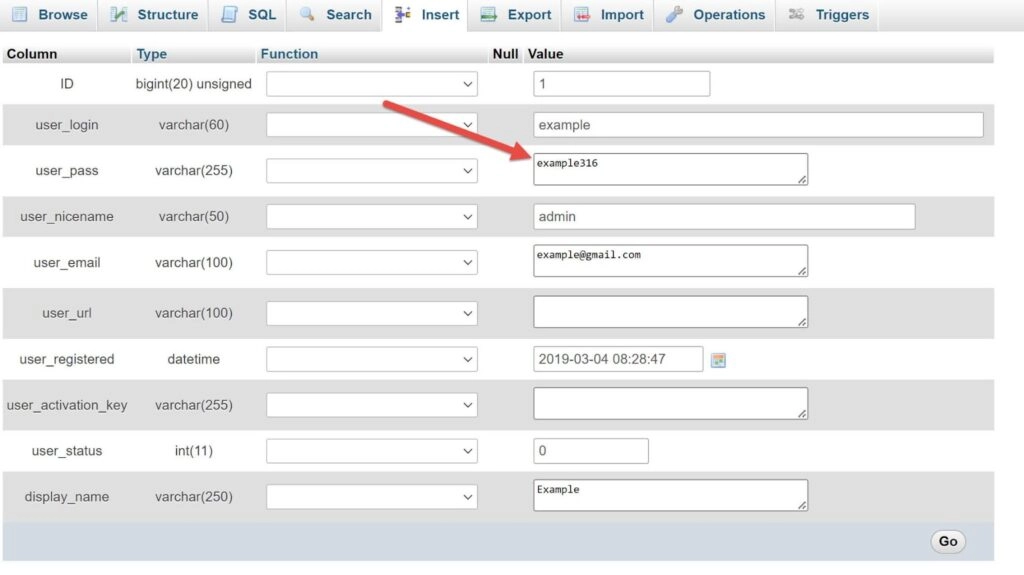
您可以通過從“user_pass”區域的“功能”下拉菜單中選擇“MD5”來進一步提高密碼的安全性。 這將自動加密您的密碼。
專業提示:為避免再次被鎖定在您的帳戶之外,請確保您使用的是包含數字、符號、小寫字母和大寫字母的強密碼。 如果您正在努力想出一個合適的密碼,您可以使用密碼生成器。 您還可以使用密碼管理器來創建和存儲密碼。
第五步(可選):更改用戶名
當您在 phpMyAdmin 中時,您還可以更改您的用戶名以使您的帳戶更安全。 如果您使用“admin”作為您的用戶名,這一點尤其重要,因為這是人們在嘗試破解您的網站時首先會猜到的。
第六步:保存新密碼
當您對密碼和其他安全詳細信息感到滿意時,請單擊“開始!”保存密碼。 在屏幕底部。 這將保存您的新用戶信息並將您送回“wp_users”表。

瞧! 您現在有了一個閃亮的新密碼並恢復了對您網站的訪問。
關於如何從 phpMyAdmin 重置 WordPress 密碼的最終建議
無法訪問您的 WordPress 網站很可怕,但有很多方法可以取回您的帳戶。 最簡單的方法之一是通過 phpMyAdmin 重置您的 WordPress 密碼。
您還可以採取一些措施來降低您再次失去對帳戶的訪問權限的可能性:
- 確保使用強密碼。 強密碼包括大小寫字母、數字和符號的組合,總共至少有 16 個字符。 如果您難以創建強密碼或擔心忘記密碼,請使用密碼管理器。 您還需要確保任何其他站點管理員都使用安全密碼。
- 定期更改密碼。 許多技術安全專家建議您至少每九十天更改一次密碼。 如果您有一個強密碼,您可以等待更長的時間,但如果您發現您的計算機上有任何惡意軟件或任何未經授權訪問您的帳戶的跡象,您一定要更改它。
- 更改您的用戶名。 另一個提高安全性的好方法是切換到更難猜到的用戶名。 至少,確保您沒有使用“admin”作為您的用戶名!
- 安裝登錄安全插件。 像 Wordfence Login Security 這樣的插件可以很容易地在您的登錄頁面上設置雙因素身份驗證和/或驗證碼。 這可以保護您免受機器人攻擊和人類黑客的侵害。
- 確保您的插件、主題和 WordPress 版本是最新的。 插件、主題和 WordPress 本身不斷更新以改進功能和安全性。 確保您使用的是這些工具的最新版本以獲得最佳保護。 您還應該刪除您不經常使用的任何插件或主題。
- 定期備份您的網站。 如果您的站點確實發生了某些事情,您希望能夠重新啟動它而不會丟失您的任何辛勤工作。 好消息是,您可以找到許多將自動備份捆綁到其託管計劃中的網絡主機。
閱讀更多:WordPress 安全指南
採取這些預防措施後,您將能夠保護您的站點免受大多數機器人程序、黑客和其他有惡意的人的侵害。 而且,如果您再次失去訪問權限,現在您知道如何從 phpMyAdmin 重置 WordPress 密碼了!
